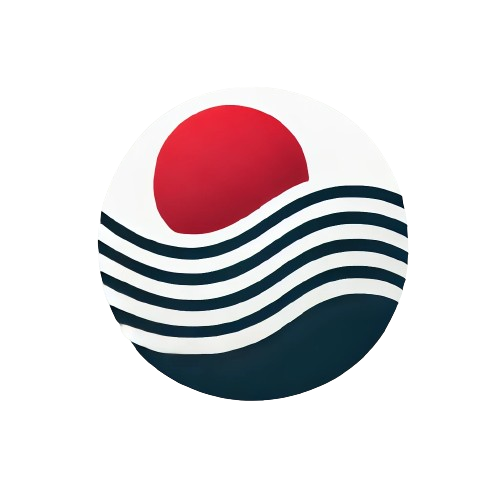Introdução
Com o advento da tecnologia e o uso generalizado de serviços em nuvem, como o Google Drive, a segurança e a facilidade de armazenamento de dados tornaram-se inegáveis. No entanto, situações imprevistas podem ocorrer, levando à perda acidental de fotos e outros arquivos importantes. Felizmente, o Google oferece opções para recuperar esses dados. Neste tutorial, vamos explorar como recuperar fotos do Google Drive e de contas Google em terceira pessoa.
Parte 1: Recuperando Fotos do Google Drive
O Google Drive oferece uma lixeira que atua como uma rede de segurança para os arquivos excluídos. Aqui estão os passos para recuperar fotos perdidas do Google Drive:
- Acesse o Google Drive: Abra seu navegador da web e acesse o Google Drive.
- Faça login: Entre na sua conta Google com suas credenciais.
- Navegue até a Lixeira: No painel à esquerda, clique na opção “Lixeira”. Isso exibirá todos os arquivos excluídos recentemente.
- Selecione as Fotos: Role pela lista de arquivos e selecione as fotos que você deseja recuperar. Marque as caixas ao lado dos nomes dos arquivos.
- Restaurar as Fotos: Após selecionar as fotos, clique com o botão direito do mouse e escolha a opção “Restaurar”. As fotos selecionadas serão movidas de volta para a pasta original no Google Drive.
- Verifique a Pasta Original: Depois de restauradas, verifique a pasta original para garantir que as fotos estejam lá.
Parte 2: Recuperando Fotos de Contas Google
As fotos também podem estar vinculadas à sua Conta Google, incluindo aquelas sincronizadas de dispositivos móveis. Se você excluiu acidentalmente fotos de uma Conta Google, aqui estão os passos para recuperá-las:
- Acesse o Google Fotos: Abra um navegador e acesse o Google Fotos.
- Faça login: Entre na sua Conta Google associada às fotos perdidas.
- Navegue até a Lixeira do Google Fotos: No painel de menu à esquerda, clique em “Lixeira”. Aqui, você encontrará todas as fotos excluídas recentemente.
- Selecione e Restaure as Fotos: Percorra a lista de fotos na Lixeira e clique nas fotos que deseja recuperar. Em seguida, clique no ícone de três pontos no canto superior direito e escolha “Restaurar”. As fotos selecionadas serão movidas de volta para sua biblioteca principal.
- Verifique sua Biblioteca: Verifique a biblioteca principal para confirmar que as fotos foram restauradas com sucesso.
Dicas para Evitar a Perda de Fotos
- Faça backup regularmente: Além de confiar apenas no Google Drive, mantenha cópias de suas fotos em dispositivos externos ou outros serviços de nuvem.
- Organize suas fotos: Mantenha suas fotos em pastas bem nomeadas para facilitar a recuperação.
- Use a verificação em duas etapas: Reforce a segurança da sua Conta Google ativando a verificação em duas etapas.
Conclusão
A perda de fotos importantes pode ser desanimadora, mas o Google oferece opções de recuperação para ajudar a minimizar essa preocupação. Ao seguir os passos descritos neste tutorial, você pode recuperar fotos tanto do Google Drive quanto de uma Conta Google. Lembre-se sempre de adotar boas práticas de backup para garantir a segurança de suas preciosas lembranças digitais.